你知道「Windows 10 November 2021 更新(版本 21H2)」嗎? 關於 Windows 10 2021 秋季功能更新,隨著 “Windows 10 October 2020 更新(版本 20H2)”服務的結束,因此官方會建議您更新至 Windows 10 版本 21H2。
那麼,這次是不是應該更新到Windows 10 21H2版本呢? 以及如何更新它?我們將在本篇想您說明。次外, 我們還將介紹如果更新時數據遺失的應對措施,一起來揭曉吧!

Windows 11/10中恢復刪除的Excel檔/Excel誤刪救回---影片教程
安全下載
安全下載
第 1 部分:您是否應該更新至 Windows 10 版本 21H2
首先我們先來看看Windows 10 21H2版本的更新內容:
單看以上內容,似乎並不是特別需要更新到Windows 10 版本 21H2。但是,隨著「Windows 10 版本 20H2」在 2022 年 5 月的結束服務,版本使用也將結束。
如果不使用 Windows 10 版本 21H2,Windows 10的支援期限將在 2022 年 12 月 13 日結束,而無需等待 2025 年 10 月 14 日對 Windows 10 的支援服務結束。當服務結束時,安全更新的通知也將結束,因此您應該更新到 Windows 10 版本 21H2。
第 2 部分:更新到 Windows 10 版本 21H2 時的注意的事項
提醒您,當更新到 Windows 10 版本 21H2 的過程中您可能會遺失電腦數據,因此別忘了提前備份您的重要數據囉!
萬一由於更新到Windows 10而導致數據遺失,或者即使做好了備份但卻也不見了,您可以透過一個名為4DDiG的軟體來恢復丟失的數據!
但即使忘記事前備份,你也能使用數據恢復軟體Tenorshare 4DDiG來正常恢復您遺失的資料。【4DDiG】是一款可以恢復因電腦系統崩潰、格式化、系統損壞、惡意病毒攻擊等意外刪除、遺失的數據的軟件。 無需任何設定或專業知識即可透過簡單的操作來恢復遺失文件。
- 從包括 Seagate、Western Digital、Toshiba、Hitachi、Sandisk 等在內的外部驅動器中恢復資料
- 支援格式化恢復、丟失分割槽恢復、操作系統崩潰恢復、RAW 恢復等
- 支援從 Windows/Mac/SD 卡/外部驅動器/USB 驅動器/數碼相機等恢復丟失或刪除的檔案
- 支援千種檔案型別,包括照片、影片、文件和音訊檔案
- 100% 安全且易於使用
安全下載
安全下載
- 安裝Tenorshare 4DDiG並啟動
- 選擇要掃描的裝置並按下開始
- 預覽和恢復檔案
在您的電腦上下載並安裝 4DDiG 後,啟動程式並選擇目標,單擊“掃描”。
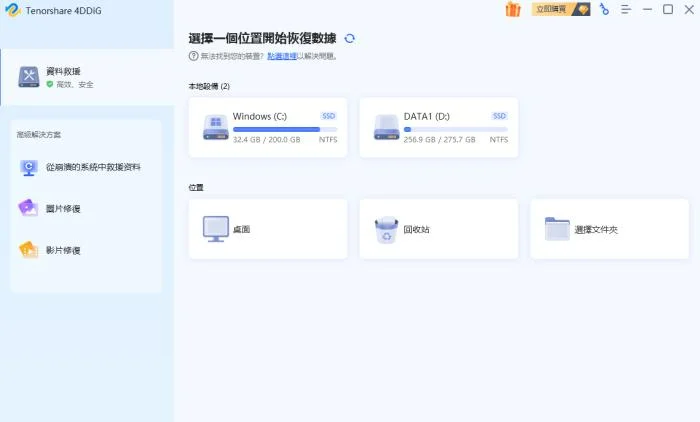
選擇文件遺失的位置,點擊右下角的“開始”掃描文件。
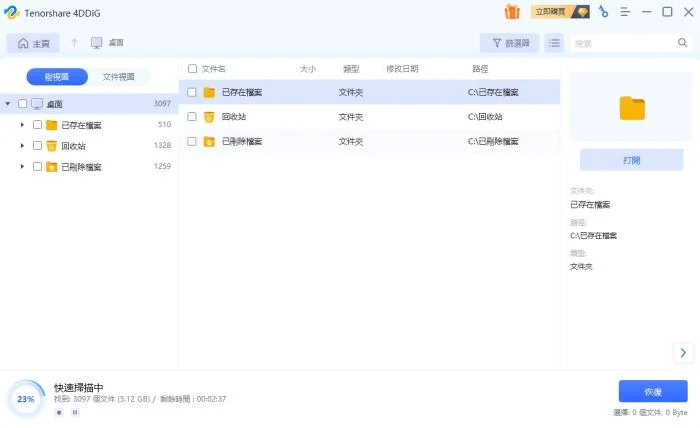
接著選擇要恢復的數據。選擇完成後,點擊螢幕右下方的“恢復”,之後數據將自動恢復。。
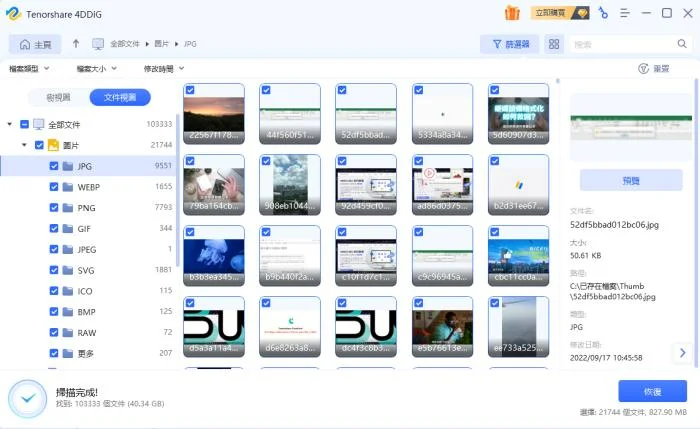
提醒:如果您選擇原始位置作為儲存路徑,數據有可能會被覆蓋且無法恢復。
第 3 部分:更新到 Windows 10 版本 21H2 的步驟
以下是更新到 Windows 10 版本 21H2 的步驟:
- 步驟 1 :點擊 Windows 開始按鈕,然後選擇設定。
- 步驟 2 :點擊更新和安全。
- 步驟 3 :選擇螢幕左側的“Windows 更新”,然後選擇“檢查更新”。 當顯示“Windows 10 版本 21H2 功能更新”時,點擊“下載並安裝”。 安裝後,系統將提醒您重新啟動電腦,您可以要立即重新啟動,或設定安排重新啟動行程。
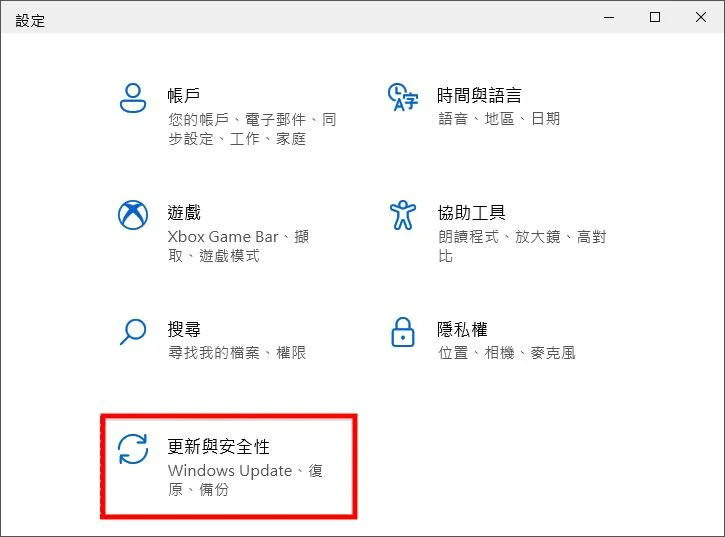
提醒:如果顯示「Windows 11 升級」的話,請選擇「暫時繼續使用 Windows 10」,然後點擊“檢查更新”。
第 4 部分:無法更新到 Windows 10 版本 21H2 的原因和解決方案
您可能會遇到無法成功更新到 Windows 10 版本 21H2 的突發問題, 讓我們一起來用以下方式嘗試解決它吧!
概括
以上就是關於「Windows 10版本21H2」版本更新的必要性以及更新方式。隨著Windows 10 版本 20H2 的停止服務,其將會比Windows 10 的服務結束期限來得更早。 基於安全原因,我們需要更新到 Windows 10 版本 21H2。另外也建議在 Windows 10 版本 21H2 更新期間先備份您的數據。 萬一用丟數據資料而未事前進行備份時,請使用Tenorshare 4DDiG軟體來救援恢復遺失的數據。
2022年9月20日(當地時間),最新的Windows操作系統“Windows 11 22h2”已正式發布。 請參閱如何更新到 Windows 11 22h2。
安全下載
安全下載